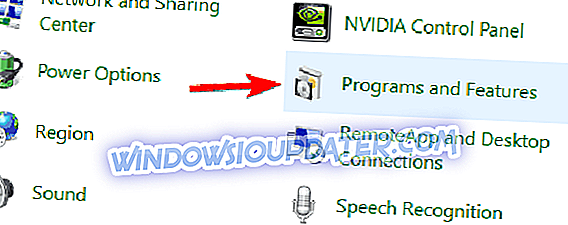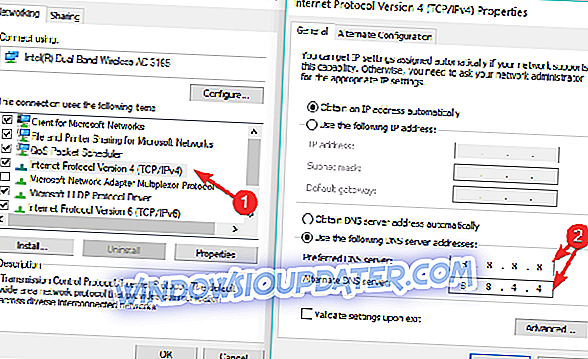Si votre VPN ne fonctionne pas en 3G, cet article vous est destiné. Pour rappel, la troisième génération de la technologie de télécommunication mobile sans fil est la 3G. En outre, il s’agit de la mise à niveau des réseaux GPRS 2G et 2, 5G, pour une vitesse plus rapide de l’Internet.
Certains utilisateurs Windows ont indiqué qu’ils ne pouvaient pas utiliser leur service VPN en 3G . Cela peut être dû à plusieurs raisons telles que blocage de l'opérateur télécom, protocoles non pris en charge, faible vitesse, etc.
Toutefois, si votre VPN ne fonctionne pas sur la 3G, Windows Report a compilé les solutions suivantes pour vous.
Correction: le VPN ne fonctionne pas sur la 3G
- Vérifiez votre connection internet
- Réinstallez le logiciel de la clé 3G (modem)
- Configurer manuellement les paramètres DNS
- Changez votre opérateur télécom
- Changer le service de votre fournisseur VPN (recommandé)
Solution 1: vérifiez votre connexion Internet
Une solution rapide pour le VPN ne fonctionne pas sur le problème 3G est de vérifier votre connexion Internet. Les utilisateurs de Windows ont signalé qu'une connexion Internet limitée / inactive peut causer un problème de VPN.
Par conséquent, vous devez tester votre connexion Internet. Pour tester votre connexion Internet, déconnectez-vous du service VPN et essayez d'accéder à tout site Web de votre navigateur Web à l'aide de la connexion Internet 3G.
Si vous ne parvenez pas à accéder à Internet alors que vous êtes déconnecté du VPN, vous devrez peut-être envisager de changer votre mode de connexion Internet pour une connexion 4G, LAN, large bande ou Wi-Fi.
Solution 2: réinstallez le logiciel 3G Stick (modem)
Si votre mode de connexion 3G est via un modem, vous devrez peut-être réinstaller le logiciel de la clé. Il est noté que cette méthode a corrigé le VPN ne fonctionne pas sur le problème 3G.
Suivez ces étapes pour réinstaller votre logiciel 3G:
- Allez dans Démarrer> Panneau de configuration
- Faites un clic droit sur Démarrer et sélectionnez Programmes et fonctionnalités
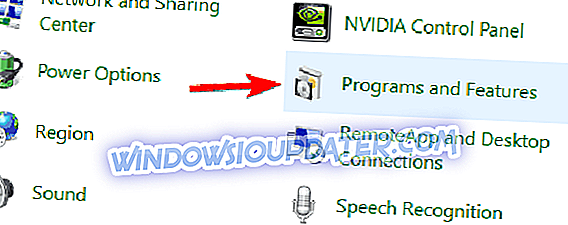
- Recherchez votre logiciel 3G dans la liste des programmes et sélectionnez Désinstaller
- Suivez les instructions pour terminer la désinstallation du logiciel 3G.
- Après la désinstallation, insérez la clé de modem et suivez les instructions pour installer le logiciel 3G.
- Par conséquent, connectez-vous à Internet et essayez ensuite d'utiliser le VPN
Remarque: vous pouvez également réinstaller le client VPN sur votre PC, puis accéder à Internet par la suite.
Solution 3: configurez manuellement les paramètres DNS
La configuration manuelle de votre ordinateur avec d’autres adresses de serveur DNS corrige le problème de VPN par rapport à la 3G, et permet des vitesses de connexion plus rapides.
Certains ordinateurs peuvent ne pas se connecter automatiquement aux serveurs DNS VPN; par conséquent, vous devez le configurer manuellement avec les adresses IP de vos serveurs DNS VPN. Voici comment procéder sous Windows:
Étape 1: Ouvrez les paramètres de connexion réseau
- Faites un clic droit sur Démarrer et sélectionnez Exécuter
- Tapez ncpa.cpl et cliquez sur OK
- Dans la fenêtre Connexions réseau, trouvez votre connexion habituelle.
- Cliquez avec le bouton droit sur la connexion et sélectionnez Propriétés.

Étape 2: Définissez les adresses du serveur DNS.
- Double-cliquez sur Internet Protocol Version 4 (IPv4) ou uniquement sur Internet Protocol.
- Sélectionnez Utiliser les adresses de serveur DNS suivantes
- Tapez les adresses de serveur DNS Google suivantes: Serveur DNS préféré 8.8.8.8 et Serveur DNS secondaire 8.8.4.4.
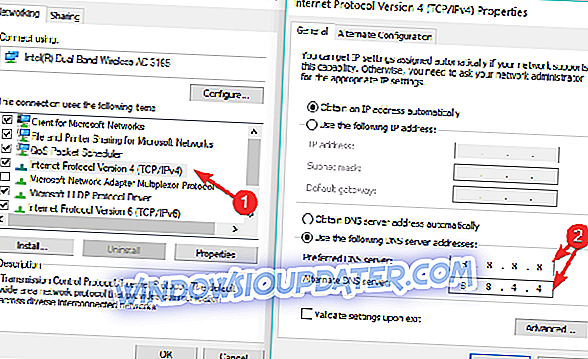
- Si le DNS de Google est bloqué, essayez ce qui suit: Neustar DNS Advantage (156.154.70.1 et 156.154.71.1) entrez et appuyez sur OK, et Level3 DNS (4.2.2.1 et 4.2.2.2) entrez et appuyez sur OK.
CONNEXES: Comment résoudre les problèmes Ethernet dans Windows 10
Solution 4: changez d'opérateur télécom
Certains opérateurs de télécommunications dans certains pays limitent l’utilisation du VPN surtout lorsque vous l’utilisez en 3G. Cependant, tous les opérateurs de télécommunication n’exerceraient pas cette restriction stricte. Par conséquent, vous devrez peut-être changer d’opérateur de télécommunication pour un autre avec des restrictions moindres.
En attendant, si votre VPN ne fonctionne pas en 3G après le changement d'opérateur de télécommunication, vous devrez peut-être contacter le service clientèle de votre opérateur de télécom et demander de l'aide pour résoudre le problème.
Cependant, si le problème persiste, vous pouvez passer à l'étape suivante.
Solution 5: changez le service de votre fournisseur VPN (recommandé)
Les bons fournisseurs de VPN tels que CyberGhost, NordVPN et le VPN Hotspot Shield fonctionnent avec les modes de connexion 3G, 4G et autres.
CyberGhost a 75 serveurs dans plus de 15 pays, vous pouvez donc accéder à Internet, que les services soient bloqués ou non de votre lieu de résidence. Sa fonctionnalité de déblocage en continu vous permet d’accéder à d’autres services de diffusion courants sans tester manuellement les serveurs.
Les fonctions incluent le masquage de l’IP, le partage IP en tant que couche de sécurité supplémentaire et la protection contre les fuites contre les fuites IPv6, le DNS et les fuites de transfert de port.

Une fois connecté au serveur, CyberGhost envoie des commentaires sur le site Web auquel vous êtes connecté et que vous souhaitez surveiller, l'emplacement actuel du serveur et l'état de la protection.
- Obtenez maintenant CyberGhost (actuellement 77% de réduction)
Pour plus d'informations sur l'installation et l'exécution de CyberGhost, consultez ce guide.
- CONNEXES: le Wi-Fi affiche un accès limité dans Windows 7
Hotspot Shield VPN vous permet non seulement de diffuser des vidéos en ligne à distance, mais également de surfer anonymement, de déverrouiller des sites Web, de sécuriser des sessions Web sur des points chauds et de protéger votre confidentialité en ligne. C'est l'un des VPN les plus fiables pour accéder aux sites Web bloqués, avec un service rapide et une offre Web plus sûre car il protège vos données.
Ce VPN n'enregistre jamais vos informations, où que vous soyez, et dispose également d'applications de bureau et mobiles pour tous les appareils, avec un accès à plus de 1 000 serveurs dans 26 emplacements sur jusqu'à 5 appareils simultanément.
- Acheter maintenant VPN Hotspot Shield
Faites-nous savoir si l’une de ces solutions a permis de résoudre le problème de VPN ne fonctionne pas sur le problème 3G, en laissant un commentaire dans la section ci-dessous.
entité! = currentEntity): currentEntities.concat (currentEntity) ">Articles Liés
{{l10n}}
- {{#Les données}}
- {{étiquette}} {{/Les données}}